![]()
一口にメールと言っても「テキスト形式」や「HTML形式」という違いがあり、これらの影響を受けてしまうことがあります。
今回は、影響の出にくい「テキスト形式」でメールをする方法をご紹介します。
HTML形式・テキスト形式って何が違うの?
これらの違いは、主に「メール本文を装飾できるかどうか」の違いになります。
例えば↓はHTML形式のメール文です。
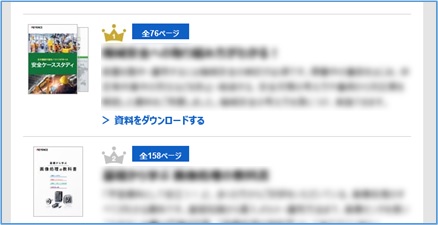
画像が使われていたり、フォントや色使いも豊富ですが、その分容量が増えたり、迷惑メール扱いになるというデメリットも潜んでいます。
一方↓はテキスト形式のメール文です。
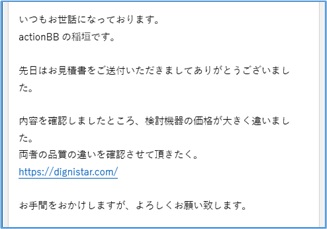
画像が使えなかったり、フォントや色使いも限定されいますが、小容量で済みますので、相手にもやさしい形式と言えます。
どちらも一長一短ありますが「ほとんどテキスト形式しか使わないよ」ということであれば、それで送信することをおすすめします。
ちなみにリッチテキストとは、テキストとHTMLの中間に位置する形式で、テキストのみでは味気ないという場合に使われます。
本記事で使用しているアプリ【M365 Outlook、Outlook2021】
本記事では、「Microsoft365」「Outlook2021」の使用を前提としております。
常にテキスト形式でメールを作成する方法
① 「ファイル」タブをクリックします。
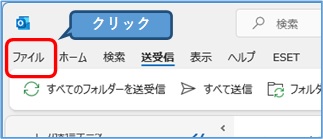
② 「オプション」をクリックします。
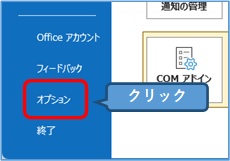
③ 「メール」→「次の形式でメッセージを作成する」欄のプルダウンをクリックします。
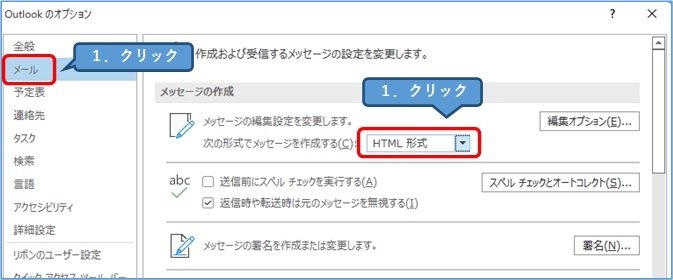
④ 「テキスト形式」を選択します。
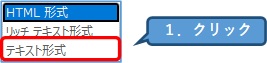
⑤ 「OK」ボタンをクリックします。
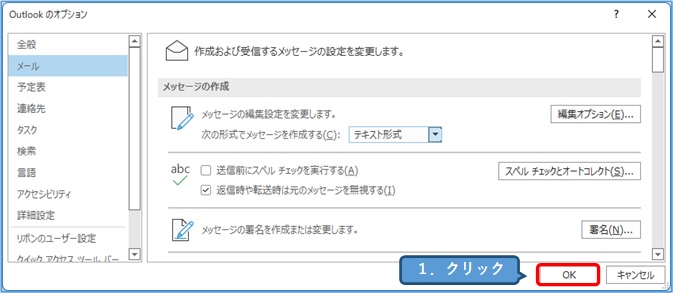
⑥ 「新しいメール」をクリックします。
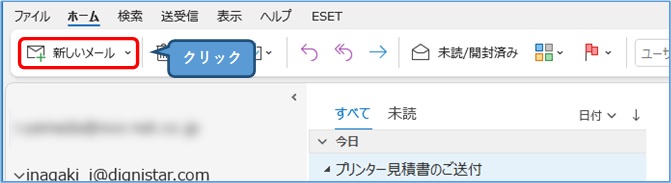
⑦ 「書式設定」→「・・・」→「メッセージ形式」→「テキスト」になっていることを確認します。
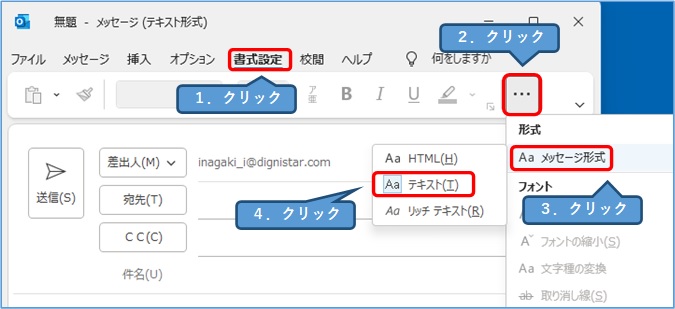
返信・転送メールをテキスト形式にして送信する方法
「HTML形式」で受信したメールを返信または転送しようとすると、「HTML形式」となっています。
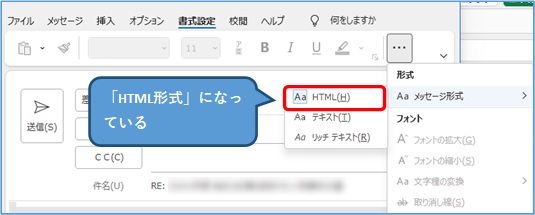
この場合は、「書式設定」→「・・・」→「メッセージ形式」→「テキスト」に変更する必要があります。
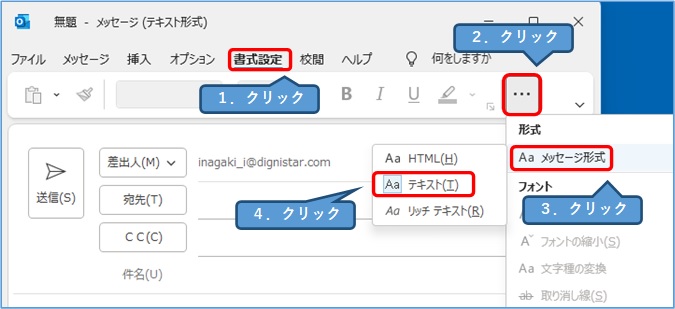
HTML形式の注意点
HTML形式は大企業のメールマガジン等でもよく利用され、広告メリットがあります。セキュリティ面も徐々に対応されつつありますが、現在でも↓のようなデメリットが存在します。
- 受信側で迷惑メールと判定される場合がある。
- 受信側でメールを開くとウィルス感染するリスクがある。
- サーバーの容量を圧迫する。
ご自身がどのような場面でメールを使われているかを認識し、テキストメッセージで事が足りるようであれば「テキスト形式」で送信することをおすすめします。
おすすめ記事
Outlookには、メールを受信したときにお知らせしてくれる「通知機能」があります。
通知方法にはいくつかあり、見逃さないためのありがたい機能です。
これらの設定方法をまとめましたので、参考にしてください。
日常的にメールは使われますか? よく使っている方は、受信した時の通知は重要かもしれませんね。 今回は、メール受信したときの通知や音のカスタマイズ方法をご紹介します。 […]


